COME AGGIUNGERE UN TAG A UN NUOVO ISCRITTO TRAMITE FLUSSO DI LAVORO (MAILINGBOSS 5.0)
PASSO 1
Prima di poter impostare il flusso di lavoro, devi prima creare una lista:
- Fare clic su "Crea lista" o "Crea un nuovo elemento"
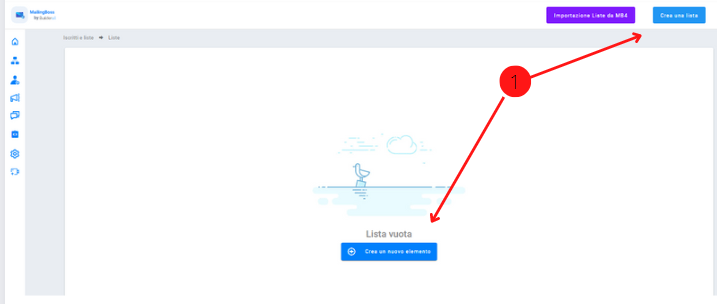
PASSO 2
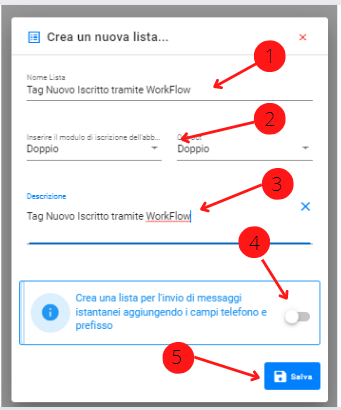
- Assegna un nome alla lista
- Assicurati di "Double Optin" specialmente per la generazione di lead
- Dare una descrizione dell'elenco
- Se vuoi inviare sms o contattare l'abbonato, assicurati di abilitare
- Clicca su “Salva”
PASSO 3
- Assicurati di scegliere il tuo indirizzo email verificato dalla casella a discesa
- Crea la riga dell'oggetto dell'elenco
- Aggiungi una risposta all'indirizzo email. Può essere qualsiasi indirizzo email
- Clicca su "Modifica e Salva"
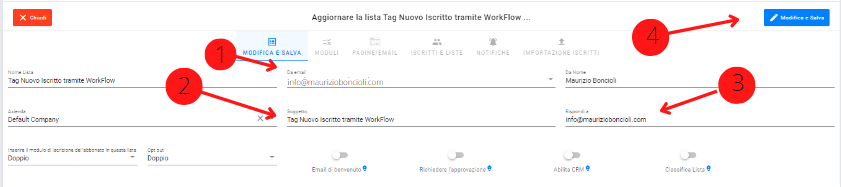
PASSO 4
- Sul lato sinistro. Vai a "Flusso di lavoro"
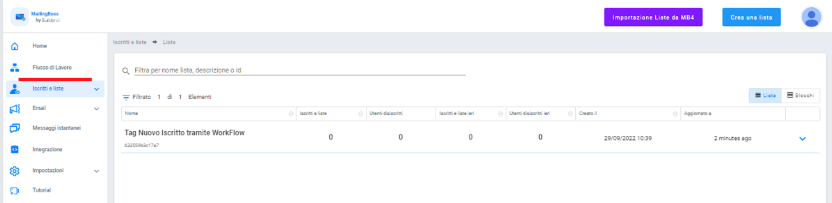
PASSO 5
- Fare clic su "Crea flusso di lavoro"
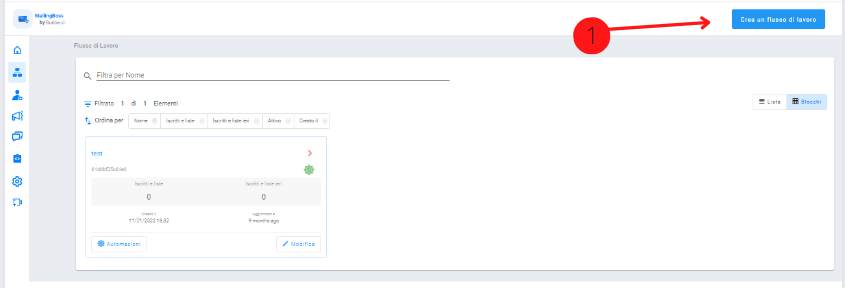
PASSO 6
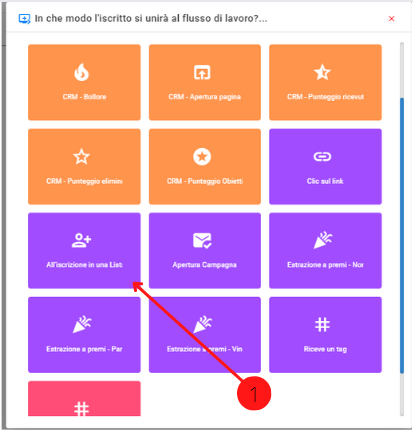
In che modo il lead si unirà al flusso di lavoro?
- Scegli "All'Iscrizione in una Lista"
PASSO 7
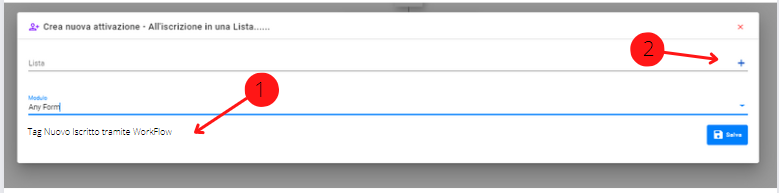
- Scegli la lista esistente o
- Puoi creare una lista qui
PASSO 8
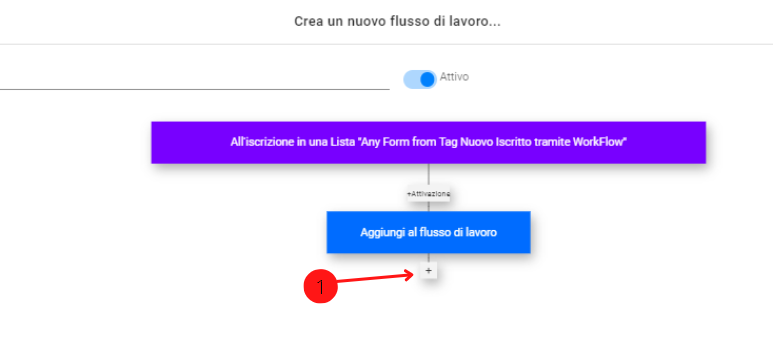
- Ora che l'elenco è stato aggiunto al flusso di lavoro, fare clic sul segno più per avviare ciò che deve accadere dopo l'aggiunta dell'abbonato.
PASSO 9
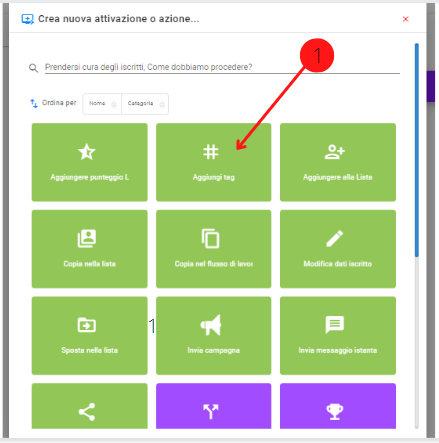
- Fare clic su "Aggiungi tag" (blocco verde)
PASSO 10
- Dalla freccia a discesa, scegli il tag che vuoi aggiungere o
- Puoi creare un nuovo tag aggiungendolo qui ed entra
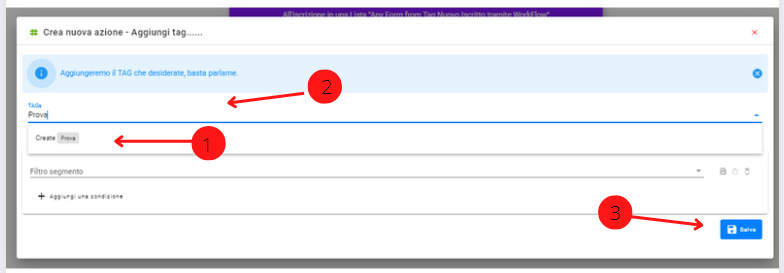
PASSO 11
- Crea un nome per il tuo flusso di lavoro
- Questi pulsanti possono essere spostati nel flusso di lavoro per facilità d'uso
- Puoi aggiungere più azioni facendo clic sul più, ma qui stiamo interrompendo il flusso
- Clicca su “Salva”
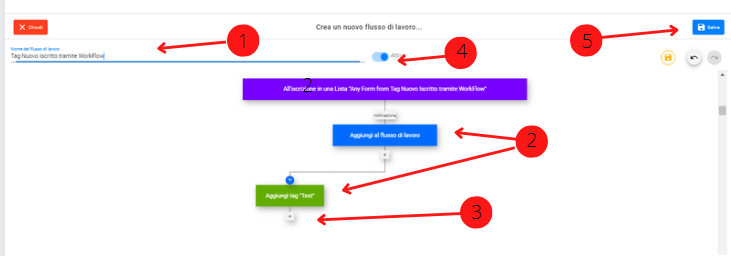
PASSO 12
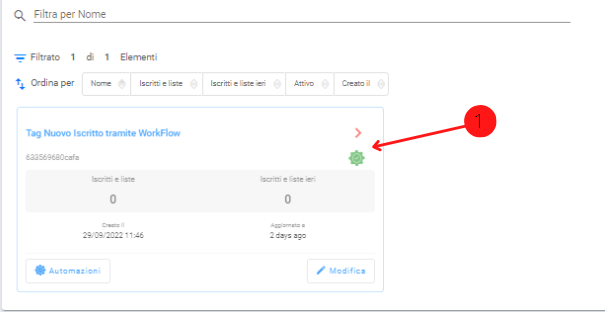
PASSO 13
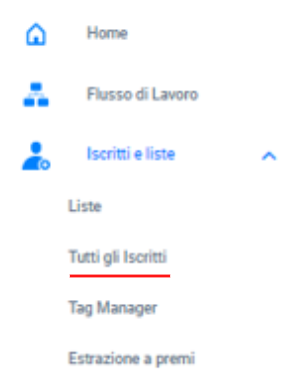
Per verificare tag sull'abbonato. Vai al menu a tendina a sinistra accanto all'elenco e scegli "Tutti gli Iscritti"
PASSO 14
Fare clic su Panoramica

PASSO 15
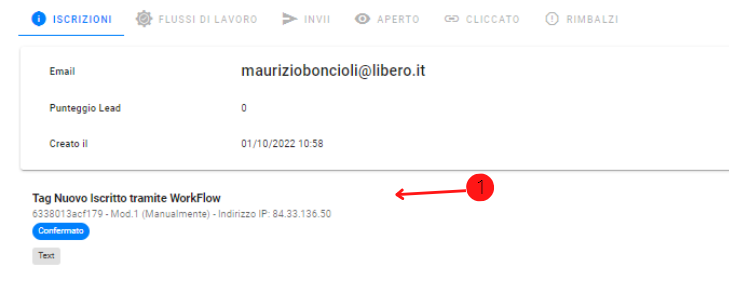
- Vedrai i tag assegnati qui



